Hướng dẫn cài đặt Proxy lên các trình duyệt phổ biến Chrome, Firefox, Cococ
1.Cài đặt Proxy lên trình duyệt Chrome
Bước 1: Chọn mục cài đặt trong menu Chrome.
+ Đầu tiên ta mở 1 tab mới trên trình duyệt Chrome, tiếp theo ta nhấp chuột vào dấu 3 chấm ở góc phải của màn hình và chọn Cài đặt (Settings).
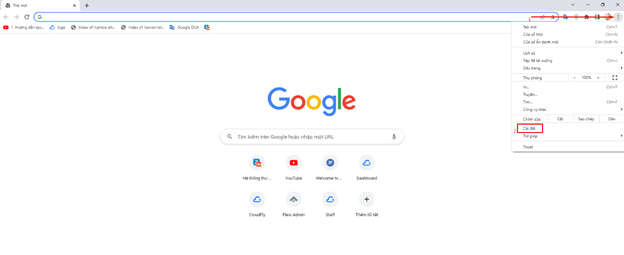
Bước 2: Sau khi cài đặt hiện ra, trên thanh tìm kiếm nhập Proxy và trỏ chuột để lọc ra mục cài đặt Proxy như hình dưới.
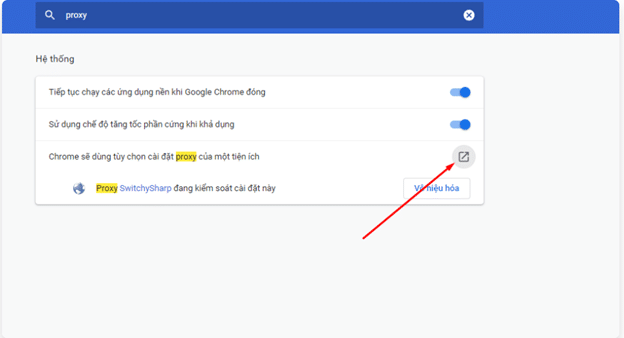
Bước 3: Tiếp theo trong Cài đặt Proxy bạn lăn chuột để chọn loại thiết lập Proxy muốn sử dụng, sau đó nhập Address(IP máy chủ) và Port(cổng) Proxy cho kết nối mà bạn đã mua tại CloudFly hoặc nhà cung cấp dịch vụ khác.
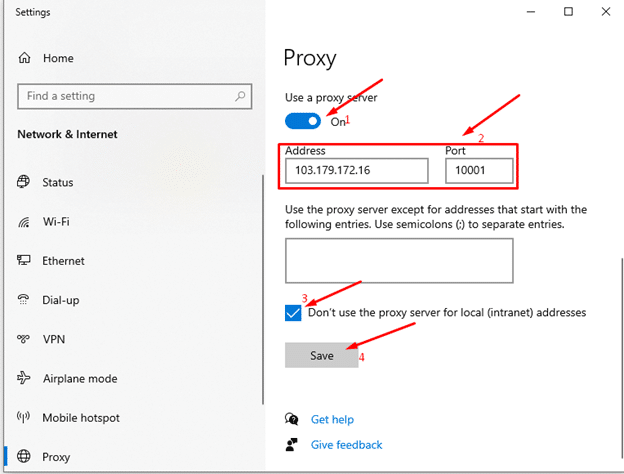
Sau khi nhập ip và port, bạn vào trên trình duyệt sẽ yêu cầu nhập user name và, username và passwords được cung cấp khi các bạn thực hiện mua hàng tại các nhà cung cấp khác tại mục quản lý Proxy
2.Hướng dẫn cấu hình Proxy trên trình duyệt Firefox
Bước 1: Vào menu Setting
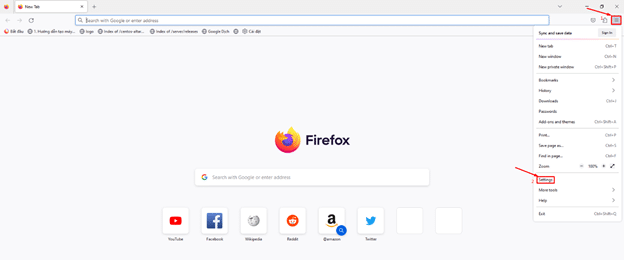
Bước 2: Trong hộp thoại tìm kiếm, hãy nhập ký tự Proxy và nhấn tiếp vào nút Setting
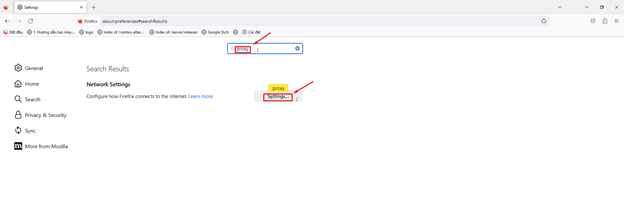
Bước 3: Cài đặt Proxy thủ công theo hình bên dưới rồi nhấn Ok
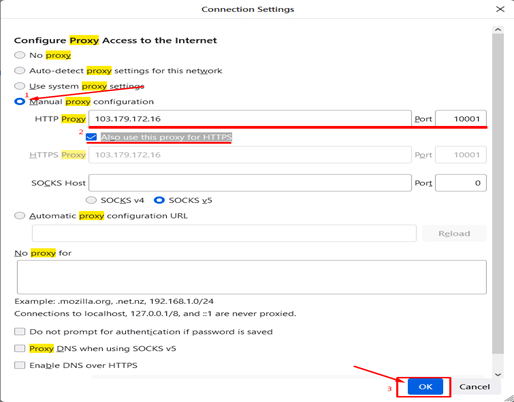
Ngay sau khi hoàn tất trên trình duyệt sẽ yêu cầu nhập user name và, username và passwords được cung cấp khi các bạn thực hiện mua hàng tại nhà cung cấp dịch vụ khác
3.Hướng dẫn cấu hình Proxy trên trình duyệt Cococ
Bước 1: Mở trình duyệt Cốc Cốc và trỏ chuột vào phần Cài đặt bên trái trình duyệt
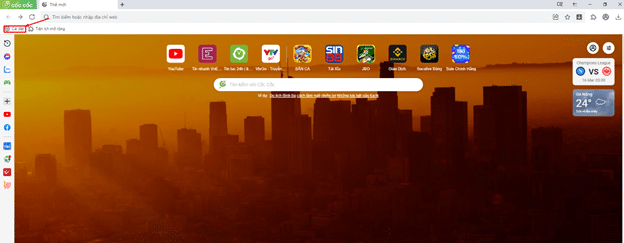
Cài đặt mở ra và nhập Proxy trên thanh tìm kiếm rồi trỏ chuột xuống biểu thị cài đặt Proxy
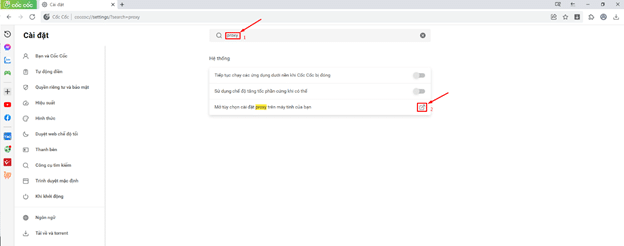
Trong Cài đặt Proxy bạn lăn chuột để chọn loại thiết lập Proxy muốn sử dụng, sau đó nhập Address(IP máy chủ) và Port(cổng) proxy cho kết nối mà bạn đã mua tại CloudFly hoặc nhà cung cấp dịch vụ khác.

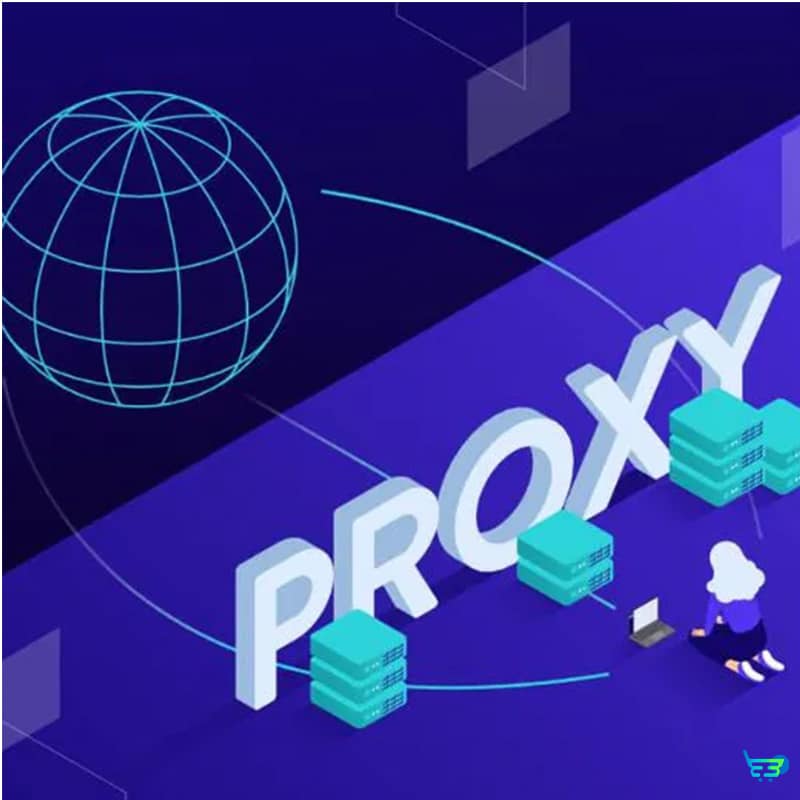
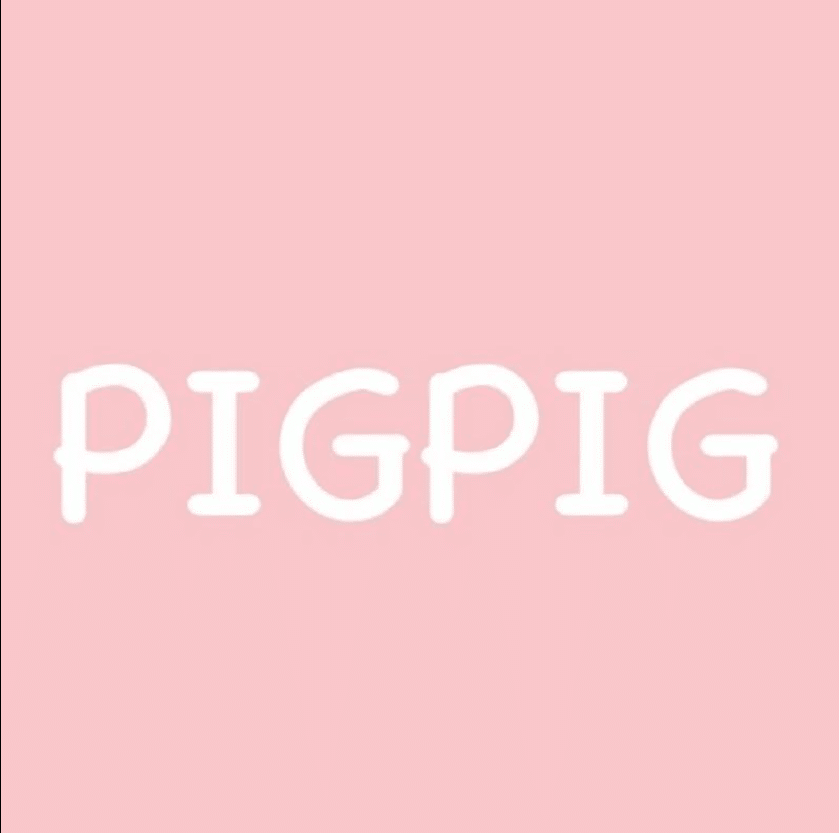


Để lại một bình luận